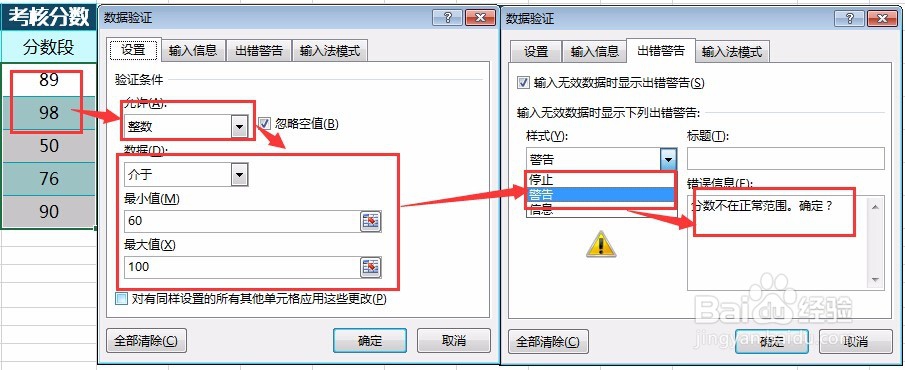Excel数据验证全解:下拉菜单,限定时间、字数
1、选择表格,选择“数据”-“数据验证”-“数据验证……”;在“允许”里选择“序列”;在来源里输入数据,一定要注意要用“英文输入法下的逗号”分割;选择“输入信息”,可以生成一个提醒标签;选择“出错警告”,在样式里选择“停止”,错误信息里输入“只能选择”,当用户输入出错时就会提示。

2、补充一下:“出错警告”里有三种样式“停止、警告、信息”,当数据输入有误时,表格会给予不同的提示,处理方式也不同。在后面的例子里有演示,大家体会一下。
1、在序列中,“来源”可以选取并引用excel中已有的数据,而且允许跨越不同的sheet选择。而且,数据源的单元格数据发生变化时,下拉菜单也会自动更新。

1、如果有单元格有严格的字数限制,可以通过文本长度进行限定。可以设定出错警告,“样式”选择“信息”,如果输入的位数不是5位,会提示用户。

1、身份证号或编号一般要求唯一、不能重复,可以在自定义里用公式进行限制。自定义里可以用不同的函数做很多不同的限定,这里举着一个简单的例子。大家可以自己尝试其他自定义。

2、公式countif(D:D,D4)=1的含义是:在D这一列中,D4单元格里的数据只有一个。这里的步骤稍微注意一下:选择D4单元格,做上以上设定,再把限定填充到下面的单元格。
1、输入日期经常容易出现格式错乱。因为日期输入的样式有很多种,汇总后再统一非常麻烦。那么我们可以通过数据验证对日期的起止和格式进行限定。

2、函数Today()可以自动获取当天的日期。表格是2016-05-19做的,所以当时结束日期是2016-05-19。其实本例中可以在“输入信息”里给个提示:请按照2016-01-05的格式输入日期。做教程是忘记做了。
1、可以通过数据验证对数值大小进行限定。可以在样式中设置“警告”,如果输入不在范围内,会给予提示,如果确定可以允许输入。